Когато използвате Chrome, очаквате той да работи безупречно, особено когато имате краен срок за изпълнение. Така че, когато не можете да превъртате с помощта на лентите за превъртане, може да ви се прииска да изхвърлите компютъра си през прозореца. Когато това се случи, искате да го поправите вчера. Понякога корекцията може да бъде толкова проста, колкото рестартирането на браузъра ви, но понякога трябва да опитате няколко метода, преди да попаднете на този, който отстранява проблема.
Как да получите отново превъртане в Chrome
Разширения за Chrome трябва да ни помагат, но не е нищо необичайно, че ви създават проблеми от време на време. Опитайте се да си спомните дали проблемът е започнал някъде след като сте инсталирали едно или различни разширения за Chrome. Ако сте инсталирали доста, тогава ще трябва да деинсталирате тези, които смятате, че може да са виновни, докато не премахнете всички разширения. За да видите дали разширението е виновно, можете да опитате да използвате Chrome в режим инкогнито.
Как да активирате режим инкогнито в Chrome
За да използвате Chrome в режим инкогнито, отворете браузъра и кликнете върху точките в горния десен ъгъл. Третата опция надолу трябва да бъде опцията за отваряне на раздел в режим инкогнито.
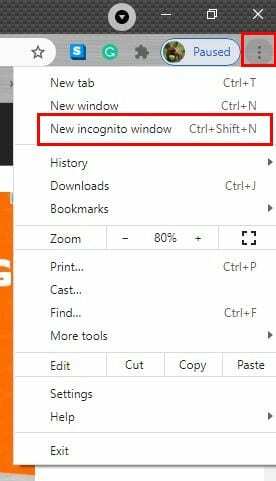
След като щракнете върху него, раздел инкогнито ще отвори. Вижте дали можете да превъртате, докато сте в този режим. Ако можете, тогава има голяма вероятност това разширение да причинява проблема. За да излезете от режим инкогнито, щракнете върху шпионката горе вдясно и трябва да видите опцията за излизане от режим инкогнито.
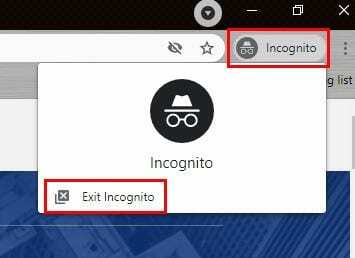
Използвайте вградения почистващ препарат на Chrome
Ако рестартирането на компютъра ви не работи, можете да опитате да използвате вградената програма за почистване на Chrome. Може да не сте знаели, че Chrome има такъв, но го има. Това е чудесен вариант, на който да разчитате, когато не искате да инсталирате нищо друго на компютъра си. За да получите достъп до почистващото средство, щракнете върху точките в горния десен ъгъл и отидете на Настройки. Отидете докрай надолу и щракнете върху опцията Разширени. След като се появят допълнителните опции, продължете да слизате, докато не попаднете на опцията Почистване на моя компютър.

На следващата страница ще видите син бутон Търсене. Щракнете върху този бутон, за да може Chrome да намери всички грешки, които биха могли да причинят проблема с превъртането. Процесът може да отнеме известно време, така че веднага щом щракнете върху бутона, можете да отидете да вземете чашата кафе.
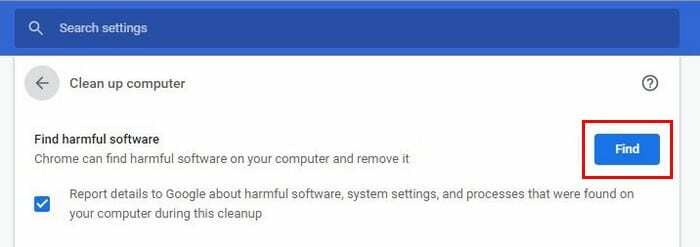
Опитайте да нулирате Chrome
Нулирането на Chrome може да не е под въпрос за някои, но ако смятате, че сте опитали всичко, наистина ли има друг избор. Драстичните времена изискват драстични мерки. Така че, ако смятате, че сте готови да нулирате Chrome, ще трябва да отидете на:
- Настройки
- Разширено
- Възстановете настройките до първоначалните им стойности по подразбиране
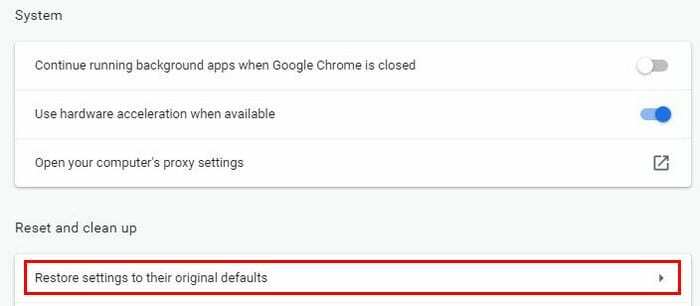
Chrome ще ви покаже съобщение с предупреждение за това, което предстои да направите. Ако сте сигурни, че това искате да направите, щракнете върху синия бутон за нулиране на настройките.
Изключете плавното превъртане в Chrome
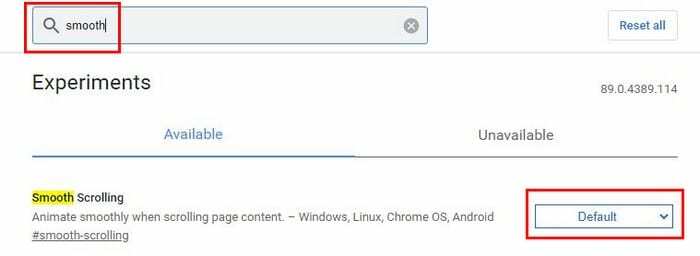
За да изключите плавното превъртане, въведете chrome://flasgs в лентата за добавяне. За да намерите опцията по-бързо, въведете думата гладко в лентата за търсене и тя трябва да се появи автоматично. Щракнете върху падащото меню, където пише по подразбиране. Опцията за деактивиране трябва да е последната в списъка. Ако искате да отидете малко по-далеч, можете също да опитате да напишете превъртане на думата в лентата за търсене на флагове. Ще ви покаже всички флагове, свързани с превъртане. Изключете ги всички, ако някой от тях е активиран и сте забравили за тях.
Опитайте да изтриете данните от потребителския профил в Chrome
Ако нито един от горните методи не работи, можете да опитате да изтриете данните от потребителския профил на Chrome. Можете да направите това, като отворите Run, като натиснете клавиша Windows и клавиша R. Когато се отвори, въведете следното: %LOCALAPPDATA%\Google\Chrome\User Data\.
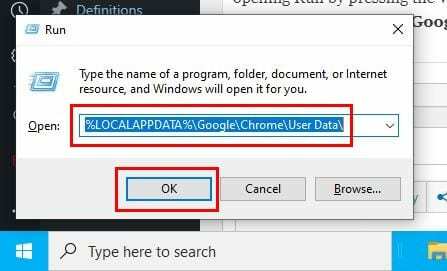
След като щракнете върху бутона OK, трябва да видите серия от папки. Потърсете и щракнете с десния бутон върху този с име По подразбиране. Щракнете върху Преименуване и го наречете default.backup. Стартирайте отново Chrome и вижте дали проблемът с превъртането е изчезнал. Можете също да опитате да инсталирате отново Chrome; новото начало може да е методът, който ще накара проблема да изчезне.
Заключение
Понякога проблемът може да бъде отстранен с най-неочаквани методи. Понякога рестартирането е достатъчно добро, но понякога трябва да отидете в експерименталните функции на браузъра. Надяваме се, че гореспоменатите методи са ви помогнали да отстраните проблема. Пропуснах ли опция, която работи за вас? Кажете ми за това в коментарите по-долу.